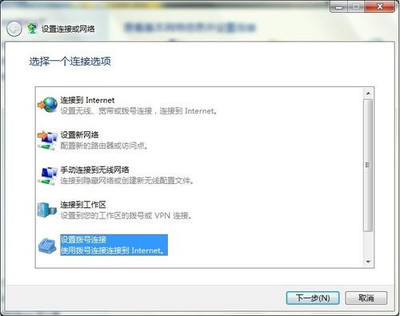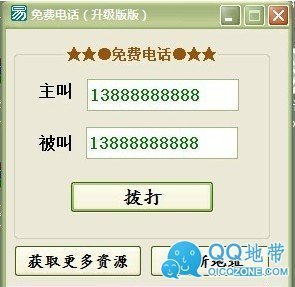如今大家工作烦忙,大家以前可能做过在家远程公司电脑进行办公的,大家有没有想过用手机进行远程连自己的电脑呢,这里教大家一下操作步骤。
windows xp sp3
安卓手机一部
教你怎么用手机远程控制电脑 精 1、
我们首先右击桌面选属性。
教你怎么用手机远程控制电脑 精 2、
弹出系统属性后,我们选“远程”。将远程桌面下的“允许用户远程连接到此计算机”勾上。
教你怎么用手机远程控制电脑 精 3、
再点开“选择远程用户”,弹出对话框后,点“添加”。
教你怎么用手机远程控制电脑 精_手机远程控制电脑
教你怎么用手机远程控制电脑 精 4、
继续弹出“选择用户”对话框,我们点“高级”。
教你怎么用手机远程控制电脑 精 5、
点“立即查找”。出来计算机上的用户名,我们选administrator,点确定。
教你怎么用手机远程控制电脑 精_手机远程控制电脑
教你怎么用手机远程控制电脑 精 6、
一路点确定后,保存成功。
教你怎么用手机远程控制电脑 精 7、
我们现在打开安卓手机,上91搜索“远程桌面客户端”。如图,我们就下第一个就好了。
教你怎么用手机远程控制电脑 精 8、
下载好后进行安装。
教你怎么用手机远程控制电脑 精_手机远程控制电脑
教你怎么用手机远程控制电脑 精 9、
点ACCEPT,进行安装。
教你怎么用手机远程控制电脑 精 10、
出现注册信息,点手机上的返回按钮,取消。
教你怎么用手机远程控制电脑 精 11、
点NEXT下一步进行设置。
教你怎么用手机远程控制电脑 精_手机远程控制电脑
教你怎么用手机远程控制电脑 精 12、
默认RDP连接方式,点下后继续。
教你怎么用手机远程控制电脑 精 13、
这里要你输入你电脑的IP地址,如果你不知道的话,可以在电脑上打开DOS,输入IPCONFIG。
如果你要从外网连接的话,你需要在你公司的路由器上将这台机设为NET服务器。
教你怎么用手机远程控制电脑 精_手机远程控制电脑
教你怎么用手机远程控制电脑 精 14、
我们输入好我们的IP地址,如果你单独开了端口的话,输入端口好,没有就不要输。
下面俩行输入你之前设置的用户名和密码,其他不要填
教你怎么用手机远程控制电脑 精 15、
最下面的设置好你的手机连电脑的分辩率,自己根据你手机的尺寸及你电脑的尺寸设置吧。
教你怎么用手机远程控制电脑 精 16、
设置完后,我们点右下角的“CONNECT”,开始连接电脑。
成功了,大家看效果。
教你怎么用手机远程控制电脑 精_手机远程控制电脑
 爱华网
爱华网